ps把人物照片处理成古典水粉画效果(2)
来源:sc115.com | 297 次浏览 | 2010-10-20
标签: ps处理照片 水粉画ps特效 ps水粉画
1、打开处理前图片素材按,按Ctrl + J 把背景图层复制一层,Ctrl + Shift + U去色,确定后把当前去色图层复制一层,效果如下图。

2、对复制后的图层按Ctrl + I 反相,确定后执行:滤镜 > 其它 > 最小值,数值为1,确定后把图层混合模式改为“颜色减淡”。


2、对复制后的图层按Ctrl + I 反相,确定后执行:滤镜 > 其它 > 最小值,数值为1,确定后把图层混合模式改为“颜色减淡”。

搜索: ps处理照片 水粉画ps特效 ps水粉画
- 上一篇: ps打造暗调青蓝色人物签名效果
- 下一篇: ps给风景照片加上冰冻雪景效果
 ipod nano 6代PNG图标
ipod nano 6代PNG图标 3D立体书签PNG图标
3D立体书签PNG图标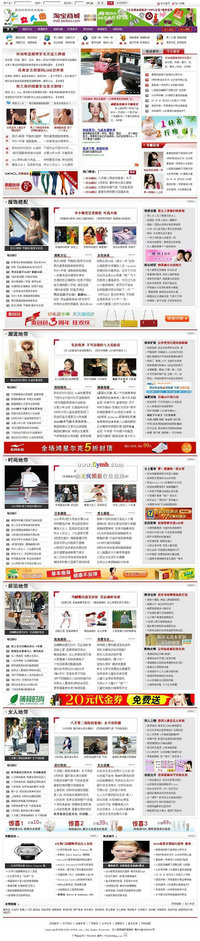 DedeCMSV5.6女人圈网站模板
DedeCMSV5.6女人圈网站模板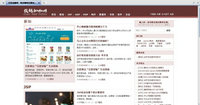 DedeCMS简约多彩六风格切换模板
DedeCMS简约多彩六风格切换模板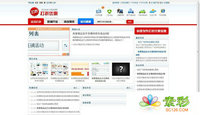 DedeCMS清爽地方门户站模板
DedeCMS清爽地方门户站模板 DedeCMS精仿pageadmin捷易通企业模板
DedeCMS精仿pageadmin捷易通企业模板 可爱小白兔高清图片
可爱小白兔高清图片 可爱的狗狗宠物高清图片3
可爱的狗狗宠物高清图片3 可爱的狗狗宠物高清图片2
可爱的狗狗宠物高清图片2